【LINE・ゲーム・決済アプリ】格安スマホはアプリデータ引き継げる?
最終更新日:
格安スマホに機種変更しても、アプリは今まで通り問題なくプレイすることができます。ただし、引き継ぎ方法はアプリによってそれぞれ違うため確認が必要です。今回は「LINE」「ポケモンGO」「パズドラ」「決済アプリ」を例に挙げてデータの引き継ぎ方法を解説&紹介しています。新しい機種を買ったことで浮かれているからこそ、気をつけて行う必要があるほど重要なことです。
現在使っているキャリアのスマホから、格安スマホに機種変更する場合に「データの引き継ぎ」を行うことが重要になってきます。LINEでのやりとりやゲームのレベルが、機種変更によって消えてしまうのは避けたいですよね。
大丈夫です!格安スマホでもアプリのデータは問題なく引き継げます!
ここでは、アプリの引き継ぎ方法を詳しく解説しています。iPhone・Androidの連絡先などのデータ移行などについては下記記事をご覧ください。
格安スマホでもアプリデータは引き継げる

格安スマホに機種変更したとしても、アプリ自体はスマホと紐づけられていないため今まで通り問題なくプレイすることができます。
そのほか、既存の電話番号の引継ぎや電話帳のデータ移行も容易に可能なため、今までのデータが全て消えるということはありません。安心してください。
格安スマホに限らず機種変更する際には、アプリ内のデータを引き継ぐために注意する点が3つほどあります。
その①アプリごとに引き継ぎの設定をチェック
データ引き継ぎの手順や注意事項は、アプリごとに違います。新しいスマホでログインするだけでとくに何もしなくてもデータが引き継ぎできるサービスもあれば、「引き継ぎ用コード」の発行が必要な場合もあります。とくにパズドラなどのソーシャルゲーム(通称”ソシャゲ”)には注意が必要で、おおかた引き継ぎ用のIDやパスワードを発行しておかなければなりません。
同じOS(AndroidからAndroidやiPhoneからiPhone)であればゲーム内でGoogleアカウントやiCouldにバックアップすることで機種変更コード等を発行する必要なくデータ引き継ぎが可能となっています。
その②ゲーム内の通貨は機種変更する前に使い切るのがベター
アプリの種類によっては、ゲーム内の仮想通貨が格安スマホへの引き継ぎにともなって全て消失する可能性があります。そのため、格安スマホへの機種変更の予定がある場合はゲーム内の通貨を使い切っておくか、通貨がたくさん余らないよう事前に計画をたてて通貨を買っておくことがおすすめです。
その③登録メールアドレスの確認
機種変更をする前に、アプリ内で登録したメールアドレスを忘れずに確認しておくようにしましょう。機種変更後にアプリを再度使用する場合、ログイン画面でメールアドレスが必要な場合があります。格安スマホに変える前に、ゲームアプリごとに登録したメールアドレスを確認しておくようにしましょう。
とくに、大手キャリアから格安スマホに乗りかえるときは要注意です。キャリアメールアドレスは大手キャリアを解約した後は利用できなくなるため、アプリをキャリアメールアドレスで登録している場合はフリーメール(GmailやYahoo!メール)など解約後にも使用できるメールアドレスに変更しておきましょう。
【LINE】のデータを格安スマホで引き継ぐ方法!

LINEアカウントを格安スマホに引き継ぐ場合は、機種変更前のスマホで3つの設定を準備しておくとLINE内の連絡先などを引き継ぐことができるため、今まで通りの「LINE」を使うことできるようになります。
また、LINEアカウントはOSを越えて引き継げますが、トーク履歴は同一OS間でのみ引き継げます。
その①登録時の情報を再度確認する
新しい機種に変更すると、初回ログインの際にメールアドレスとパスワードの入力を求められます。そのため、機種変更を行う前に「登録時のメールアドレス」と「パスワード」を事前にチェックしておきましょう。
前述の通り、メールアドレスをキャリアメールアドレスで設定している場合は、解約後はキャリアメールを使用できないため、他のアドレスに変えておかなければなりません。
その②LINEで引き継ぎの”許可機能”をオンにする
別のスマホへLINEデータを引き継ぐためには、引き継ぎの設定がされているかどうかをチェックしておく必要があります。
データ引き継ぎの設定手順(Androidの場合)
- LINEを開いて右下の[友だち]をタップ
- 右上の[歯車]のマークをタップ
- [アカウント引き継ぎ]を選択
- [アカウントを引き継ぐ]をオンにする
ここで注意したいのは、アカウント引き継ぎの許可をオンにしてから24時間以内に引き継ぎをする必要がある点です。24時間以上経過してしまうと、再度引き継ぎ設定を行う必要があります。
機種変更後の新しいスマホでLINEを起動し、メールアドレスとパスワードを入力しログインすれば今までと同じアカウントでLINEが使えます。
iOS版でもAndroid版でも、「新規登録」してしまうとデータが復元できず消えてしまうため気を付けてください。
その③トーク内容も移行したい場合はバックアップを取る(同OSのみ)
上記2つの方法でLINEのアカウントは引き継ぐことができますが、トーク内容も引き継ぎたい場合は別途バックアップを取る必要があります。
LINEのトーク履歴をバックアップする手順
- LINEを開いて右下の[友だち]をタップ
- 右上の[歯車]のマークをタップ
- [トーク]をタップ
- [トーク履歴のバックアップ・復元]をタップ
- [Googleドライブ(iPhoneの場合はiCloud)にバックアップする]をタップ
これでトーク履歴のバックアップが完了です。復元する場合は別のスマホでログイン後に同様の手順で[バックアップする]の下にある[復元する]をタップするとトーク内容を復元することができます。
【ポケモンGO】はアカウントに紐づいているのでカンタン引き継ぎ!

格安スマホへの機種変更や水没などの不慮の事故で買い替えが必要な場合でも、うれしいことに、ポケモンGOは面倒な設定なしでデータを引き継ぐことができます。
ポケモンGOのログインアカウントをチェック
ポケモンGOにログインするために必要な「Google アカウント」「ポケモントレーナクラブ アカウント」、「Facebookアカウント」いずれかの「メールアドレス」と「パスワード」を事前にチェックします。メールアドレスを覚えていてもパスワードは忘れやすいので、不安な方は再度登録し直しておくと良いでしょう。
手順①ポケモンGOをダウンロード
機種変更後の新しい格安スマホに、ポケモンGOをダウンロード・インストールする。Androidの場合は「Google Play」、iPhoneの場合は「AppStore」からダウンロードできます。
手順②ポケモンGOにログイン
ポケモンGOをタップして開いたら、ログイン方法を選んで先ほどの「メールアドレス」と「パスワード」でログインすると、自動的にデータが引継がれます。
【パズドラ】のデータ引き継ぎの方法は3パターン

パズドラは、データ引き継ぎの方法が3つあります。
いずれの場合も機種変更前のスマホで操作が必要になるので、事前の準備をしっかり行いましょう。
方法①”機種変コード”を利用してデータを引き継ぐ
機種変コードを利用したデータ引き継ぎはOSをまたいで引き継ぐことができるため、AndroidからiPhoneまたはiPhoneからAndroidに変更した場合に有効な手段です。
- 機種変更前のスマホからパズドラを起動
- アプリ下部の[その他]をタップ
- [機種変更]⇒[機種変コード発行]⇒[発行する]
- パズドラ内のメールボックスに機種変コードが記載されたメールが届く
- 機種変更後、新しいスマホでパズドラをダウンロード
- [機種変コードを使ったゲームデータ移行はこちら]をタップ
- [ID]と[機種変コード]を入力する
自分のデータが正しいことを確認し、データの引き継ぎが完了すれば、無事に移行は完了です。
方法②「iCloud」を使ってデータを引き継ぐ
iCloudを使ったデータ引き継ぎはiOSを搭載したiPhoneやiPad間でデータ引き継ぎする際に有効です。機種変更前の端末で行ってください。
- [設定]⇒[iCloud]⇒[iCloudバックアップ]⇒[今すぐバックアップを作成]
- 新しいスマホで同一のiCloudにサインイン
- パズドラを開くとデータ引き継ぎが完了
iCloud Driveを利用している場合は以下の手順を参考にしてください。
- [設定]⇒[iCloud]⇒[iCloud Drive]
- [書類とデータ]をオンにする
- 新しい端末で前端末と同一のiCloudでサインインすると
- 機種変更後の端末にパズドラをインストールし起動
方法③「Googleアカウント」を使ってデータを引き継ぐ
Googleアカウントを使ったデータ引き継ぎはAndroidのスマホ間で引き継ぐ場合に有効です。
- パズドラを起動し[その他]⇒[ユーザー情報]⇒[ゲームの引き継ぎ]をタップ
- [はい]を選択。データを引き継ぐための設定を行う
- いくつかGoogleアカウントを紐づけている場合、紐づけしたいアカウントを選択
- 新しいスマホでパズドラをインストール
- [Googleアカウントを使ったゲーム引き継ぎはこちら]を選択
- [ゲームの引き継ぎ]
- 機種変前で手続きを行った際にでた[ID]を入力し引き継ぎが完了
【決済系アプリ】の引き継ぎは案外カンタン
マイナーな決済系アプリも多くありますが、今回は利用者が多い以下3サービスの引き続き方法を紹介します。
- おサイフケータイ
- Apple Pay
- Google Pay
以上のサービスを引き継ぐ前に新しい端末がNFCおよびFeliCa(おサイフケータイ)の両方に対応しているかを確認してください。対応していない場合は「非接触型決済」は利用できないため、利用したい場合は対応している端末を購入するようにしましょう。
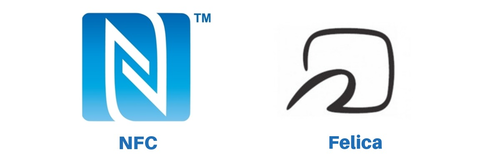
上図のマークでFeliCaマークが背面にあるとおサイフケータイに対応しています。NFCマークの場合はおサイフケータイには対応していない可能性があるため、確認しましょう。
特に国外のメーカーが製造している端末はNFCには対応していてもFeliCaに未対応というものが多いため注意してください。
おサイフケータイの引き続き

おサイフケータイは登録しているサービスによって引き継ぎ方法が違うため、以下を参照してください。
iPhoneはFeliCa搭載ですが、おサイフケータイは完全非対応です。AndroidやガラケーからiPhoneへ乗りかえる場合は気を付けましょう。
Apple Payの引き継ぎ

Apple Payは、新しい端末の「Wallet」に利用中のApple IDでログインした時点ですでに登録しているクレジットカード4枚までは自動的に引き継がれます。ただし、変更前の機種がiCloudバックアップをしていないと引き継がれないため注意してください。
面倒ですが、5枚目以降は再度登録する必要があります。また、Apple PayのSuicaは「Wallet」内でSuicaを削除して、変更先iPhoneの「Wallet」上で削除したSuicaを追加することで引き継げます。
iCloudからでもSuicaの引き継ぎはできますが、PCやiPad等の端末が別途必要になります。
Google Payの引き継ぎ

Google Payに登録されているクレジット/デビットカードは基本的にはGoogle Playで利用しているカードと紐づけられているため、新たな端末の設定時にGoogleアカウントでログインすると、同じデータが引き継がれます。
しかし、ここで面倒なのがGoogle PayでのSuica引き継ぎです。
Google PayにおけるSuicaはGoogle Pay上で引き継ぐことはできないため、別途Google Playで「モバイルSuica」をインストールする必要があります。
- インストールした「モバイルSuica」を開いてログイン
- [その他]⇒[会員メニュー]⇒[会員メニュー]⇒[携帯端末の機種変更]⇒[機種変更する]
- 変更後の端末で「モバイルSuica」「Google Pay」の両方をインストール
- 先に「モバイルSuica」の[再登録・機種変更の方はこちら]へ行きログイン
- 表示内容を確認したら[初期設定する]⇒[実行する]で内容を確認
- 内容に問題なければ[メニュー]をタップし「Google Pay」でSuicaを追加 ※「既存のSuicaを有効にします」と記載されているかを必ず確認
- 完了!
以上がGoogle PayでのSuica引き継ぎ方法です。少々面倒なので定期券等を利用していないのであればチャージ分を使い切って新たに作成することをおすすめします。
また、iOSからAndroid、AndroidからiOSへ乗り換える場合はクレジットカード情報を再登録する必要がありますが、Suicaの情報は上記の手順で引き継ぐことができます。ただし、iOSは「モバイルSuica」ではなく「Suica」という名称のアプリで行います。
「格安スマホだからできない」という機能はない!
格安スマホにしたとしても「今までのデータが消えてしまう」「最初からゲームのやり直しが必要となる」ということはありません。
大手キャリアで販売しているスマホであろうと格安スマホと呼ばれるスマホであろうと、基本的に同様の機能を利用できるOSを搭載しているため、「安いから面倒な手順が必要」ということはありません。
何もすることなくゲームのデータなどが自動で引き継ぎされることはないため、自分自身でアカウントの引き継ぎ設定など事前準備をしっかりと行う必要があります。

















すまっぴー編集部は2015年から格安SIM比較に関するコンテンツの企画、制作、編集しています。毎年15台以上実際に使ってわかったおすすめの格安スマホを紹介します。毎月20枚以上の格安SIMの通信速度計測も行っています。